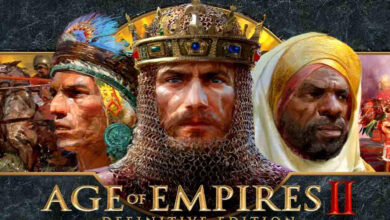Cuenta bloqueada temporalmente para evitar el uso no autorizado
- Pueden ocurrir errores de cuenta de Office 365 si hay un problema con la configuración de su cuenta.
- Restablecer los servicios de Microsoft también puede ayudarlo con este tipo de problema.
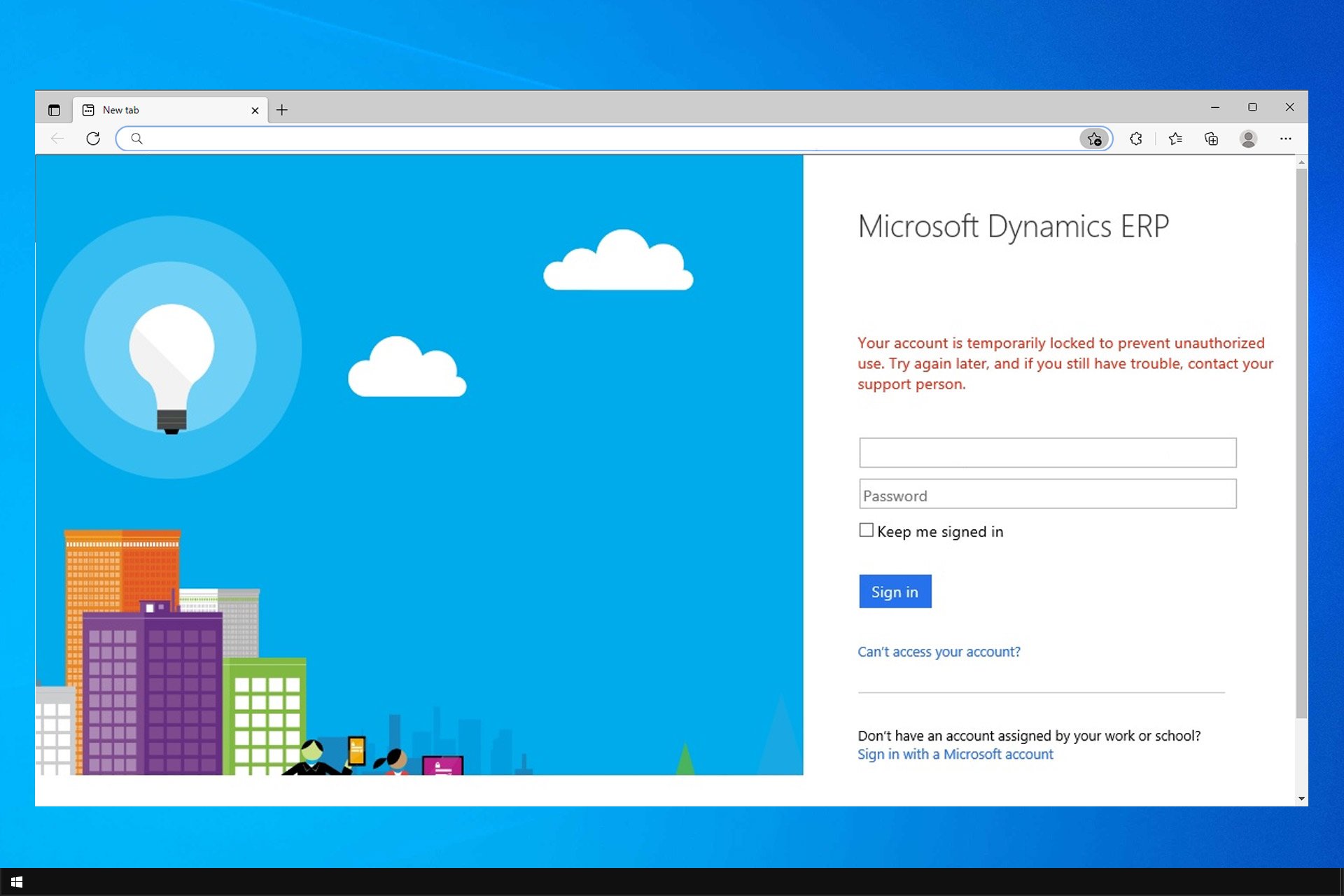
XINSTALAR HACIENDO CLIC EN DESCARGAR ARCHIVO
Su cuenta de Microsoft Office a veces se puede bloquear. En algunos casos, su cuenta de Microsoft puede estar bloqueada sin motivo alguno.
En la guía de hoy, nos centraremos en su cuenta de Office 365 y le mostraremos cómo hacer que vuelva a funcionar.
¿Cómo pueden los usuarios reparar las cuentas bloqueadas de Office 365?
Antes de comenzar a solucionar este problema, asegúrese de intentar lo siguiente:
- Espera 15 minutos – Cuando el administrador realiza cambios en su cuenta, los cambios tardan unos 15 minutos en aplicarse correctamente. Es posible que se hayan realizado algunos cambios y aún no se hayan aplicado a su cuenta.
1. Desbloquear la cuenta como administrador

NOTA
Esta solución solo se aplica a los administradores de Office 365.
- Abierto Centro de administración.
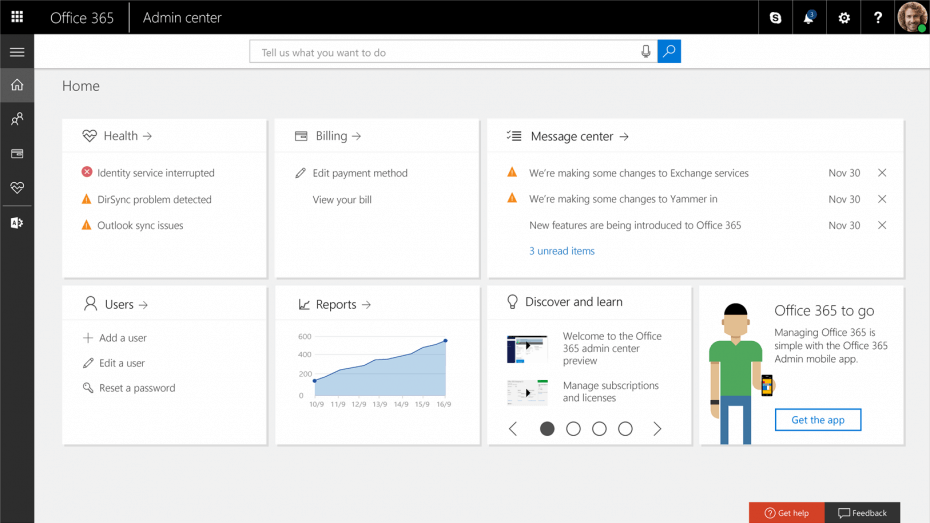
- Una vez que lo abra, expanda usar y elige Usuarios activos A la izquierda.
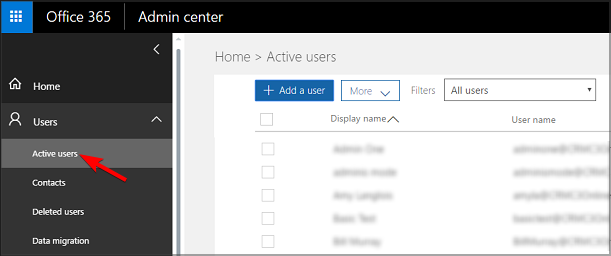
- Luego seleccione el usuario bloqueado de la lista de usuarios.
- Después de eso, desde arriba, elija Bloquear el inicio de sesión.
- Una vez Bloquear el inicio de sesión aparece la pantalla, seleccione Bloquear a este usuario para que no inicie sesión y guarde los cambios.
- Finalmente, en Desbloquear inicio de sesión pantalla, desmarque Bloquear a este usuario para que no inicie sesión y guarde los cambios.
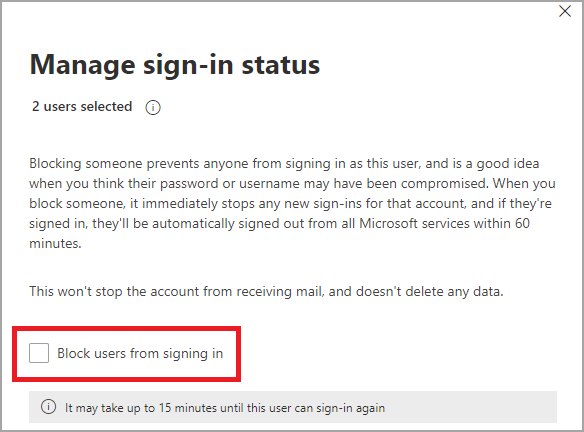
Alternativamente, puede elegir Desbloquear inicio de sesión característica y desbloquear al usuario, pero a veces el bloqueo y el desbloqueo también pueden ayudar si su cuenta de Microsoft Office está bloqueada.
Si lo consigues Su cuenta está bloqueada temporalmente para evitar el uso no autorizado, intente nuevamente más tarde y si aún tiene problemas, comuníquese con su administrador. mensaje, desbloquear al usuario desde el panel de administración generalmente funciona.
2. Complete el formulario de restablecimiento de servicios de cuenta de MS
- Primero, abre Formulario de servicios de cuenta MS.
- Entonces llene el formulario correctamente.
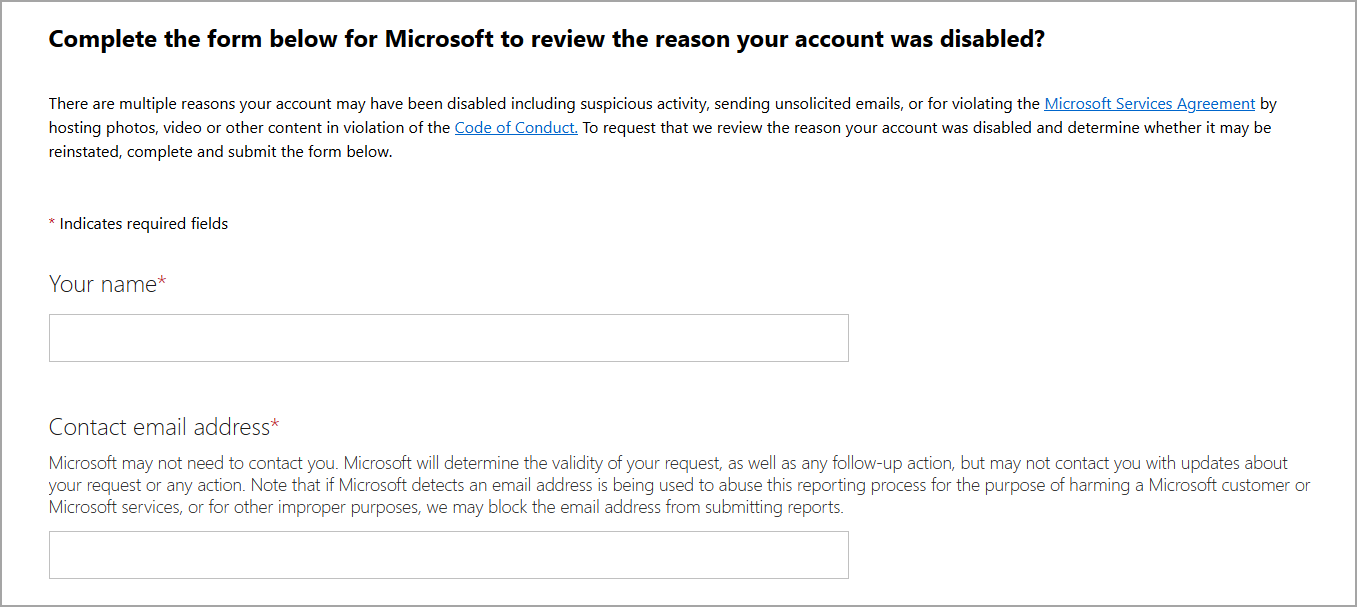
- Después de eso, haga clic en enviar una vez que haya terminado.
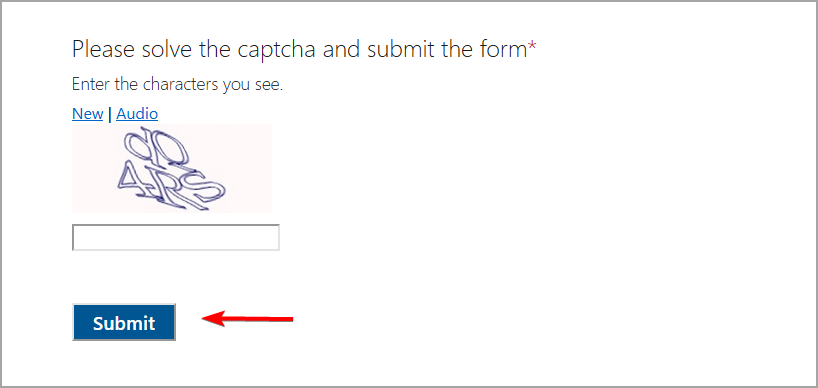
si recibes Su cuenta está bloqueada temporalmente para evitar el uso no autorizado mensaje, restaurar su cuenta de Microsoft puede ser el mejor curso de acción.
3. Restablecer la contraseña del usuario

NOTA
Estos pasos se aplican a los administradores de Office 365.
- Abierto Administración panel.
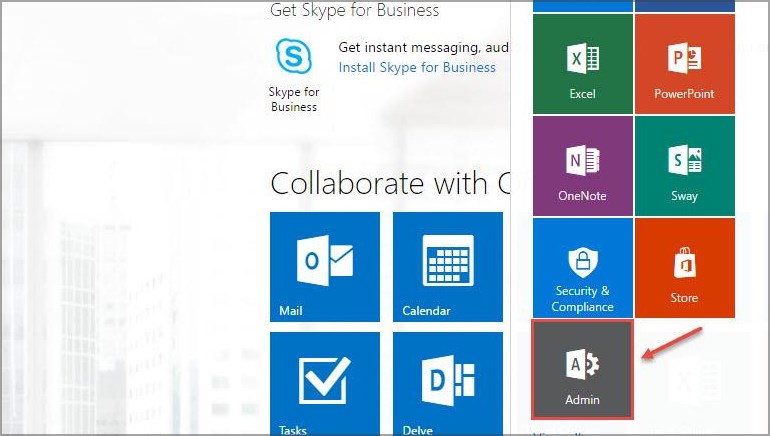
- extender usar sección y seleccione Usuarios activos.
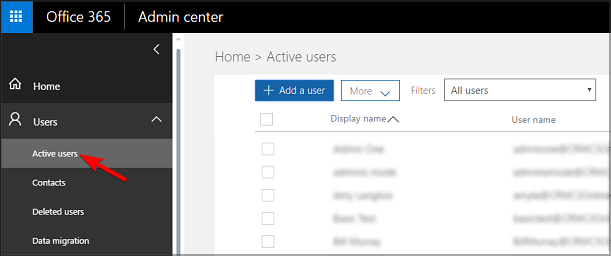
- Localice al usuario afectado y haga clic en el icono de llave inglesa junto a su nombre.
- Finalmente, ingrese su nueva contraseña o genere una aleatoria y elija Reiniciar.
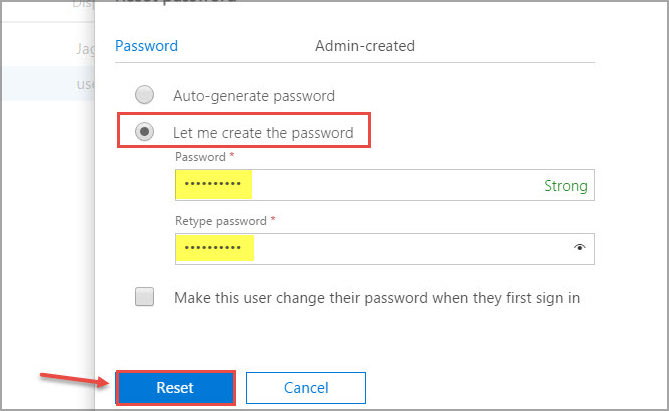
El restablecimiento de contraseña de usuario también puede ayudarlo si su cuenta de Microsoft Office está bloqueada, así que asegúrese de intentarlo.
Entonces, así es como los usuarios pueden desbloquear sus cuentas de Office 365. Si tiene más problemas, nuestra guía sobre cómo corregir los errores de la cuenta de Office puede ayudarlo más.
¿Encontraste una solución diferente a este problema? Compártelo con nosotros en los comentarios a continuación.
¿Aún tienes problemas? Solucionarlos con esta herramienta:
PATROCINADO
Si los consejos anteriores no resolvieron su problema, su computadora puede estar experimentando problemas más profundos con Windows. Recomendamos descargar esta herramienta de reparación de PC (altamente calificada en TrustPilot.com) para solucionarlos fácilmente. Después de la instalación, haga clic en el botón Empezar a escanear botón y luego presione Arreglar todo.
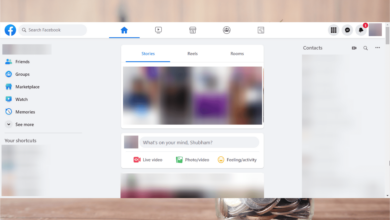

![Photo of WiFi no tiene una configuración de IP válida en Windows 11 [Fix]](https://kdkick.com/wp-content/uploads/2023/05/IP-config-issue-1-390x220.jpg)